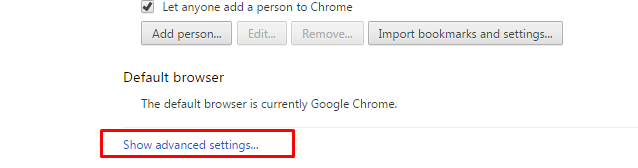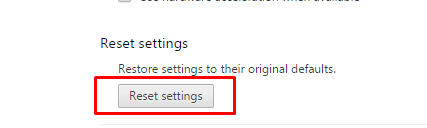Trong blog này, tôi đã đề cập đến cách xóa Bing khỏi Chrome.
Tất cả chúng ta đều thích xem Google là trình duyệt mặc định. Mặc dù, bing là một người bạn đồng hành tuyệt vời với google và cung cấp các tính năng gần như tương tự như google mà không có sự thay thế nào cho google ít nhất là trong tương lai gần.
Nếu do nhầm lẫn bạn lấy bing làm trình duyệt mặc định của mình và bạn muốn loại bỏ nó, rất có thể bạn sẽ học nó ngay hôm nay. Có, hướng dẫn hôm nay đã được biên soạn để hướng dẫn bạn Cách xóa bing khỏi chrome.
Nhiều người ngạc nhiên khi thấy Bing là trình duyệt mặc định của họ mặc dù họ không cố ý tải xuống. Trên thực tế, bất cứ khi nào mở một tab mới, bing sẽ được mở làm công cụ tìm kiếm mặc định!
Nhưng không có gì phải ngạc nhiên hay lo lắng. Bing đôi khi ẩn trong các gói phần mềm bạn tải xuống từ web và được cài đặt tự động trên máy tính của chúng tôi cho dù chúng tôi có muốn hay không. Nó không có gì khác ngoài phần mềm quảng cáo có thể khiến bạn duyệt web chậm.
Nhưng một lần nữa, không cần phải hoảng sợ. Chúng tôi có thể dễ dàng xóa Bing khỏi chrome và đặt công cụ tìm kiếm yêu thích của mình làm phiên bản trình duyệt mặc định của chúng tôi một cách dễ dàng. Làm sao?? Đó là lý do tại sao chúng tôi ở đây. Chúng tôi sẽ hướng dẫn bạn qua hướng dẫn từng bước về Cách gỡ cài đặt Bing khỏi Google Chrome.
Hãy bắt đầu với hướng dẫn.
Cách xóa Bing khỏi Chrome:
Làm thế nào để bạn gỡ cài đặt Bing ?? Nếu bạn là một người không rành về công nghệ, có lẽ bạn sẽ trả lời bằng cách gỡ cài đặt google chrome và cài đặt lại!
Nhưng đó không phải là cách chính xác để giải quyết mọi việc. Nếu các vấn đề chỉ có giải pháp đơn giản thì tại sao lại phải động não và biến chúng trở nên phức tạp.
Vâng, bạn đoán nó đúng! Xóa bing khỏi google chrome là cách đơn giản hơn bạn nghĩ. Trên thực tế, có nhiều cách bạn có thể giải quyết vấn đề này. chúng ta hãy tìm hiểu chúng là gì!
#Method 1. Bằng cách xóa Bing thủ công khỏi Google chrome
Đây là cách hiệu quả nhất để loại bỏ phần mềm quảng cáo Bing và lấy lại trang chủ yêu thích của bạn. Làm theo tất cả các bước một và gỡ bỏ hoàn toàn trình duyệt bing.
Bước 1. Trước hết, hãy mở trình duyệt chrome trên máy tính của bạn và chuyển đến menu Chrome và chọn cài đặt. Hoặc nhập URL chrome: // settings trong thanh địa chỉ và nhấn enter. Cả hai cách sẽ dẫn bạn đến trang Cài đặt.
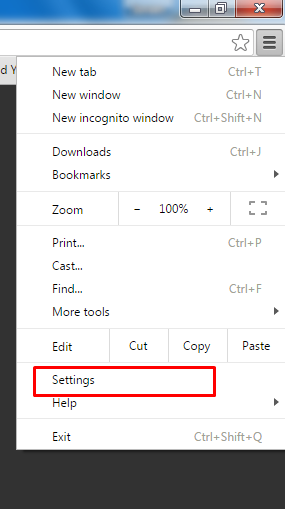
Bước 2. Trên trang cài đặt, trong phần Khi khởi động, bấm vào Đặt các trang bên cạnh tùy chọn, Mở một trang cụ thể hoặc tập hợp các trang. tham khảo ảnh chụp màn hình bên dưới trong trường hợp có bất kỳ nghi ngờ nào.
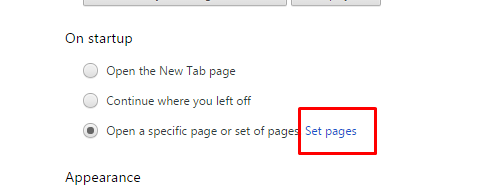
Bước 3. Trong cửa sổ Trang khởi động, bạn sẽ thấy bing được đặt làm trang chủ trên trình duyệt của bạn. Di con trỏ của bạn qua bing và nhấp vào biểu tượng chữ thập X bên cạnh tên của nó.
Ngay bất kỳ URL nào bạn muốn đặt làm trang chủ mặc định của mình và nhấp vào Ok. Nếu bạn không muốn bất kỳ trang nào là trang khởi động, chỉ cần viết "Khoảng trống" và nhấp ok để đóng cửa sổ.
![]()
Bước 4. Sau khi hoàn tất, hãy quay lại trang cài đặt chính. Trong phần Giao diện, nhấp vào thay đổi bên cạnh URL bing. Không thể tìm thấy tùy chọn ?? hãy xem ảnh chụp màn hình bên dưới.
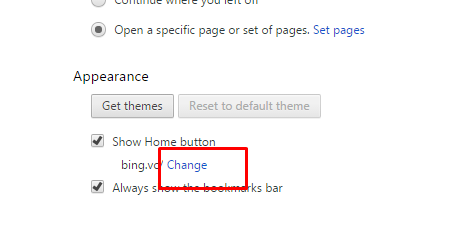
Bước 5. Trên cửa sổ Trang chủ, hãy viết tên của công cụ tìm kiếm bạn muốn hoặc bất kỳ trang web nào khác làm trang chủ của bạn và nhấp vào OK để xác nhận quá trình.
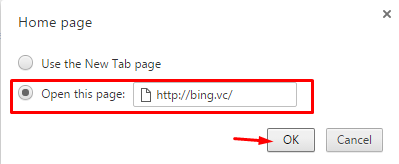
Bước 6. Bằng cách làm theo phương pháp trên, có lẽ Bing đã bị xóa khỏi trình duyệt của bạn. Nhưng vì mục đích an toàn, bạn có thể xóa các công cụ tìm kiếm không mong muốn khỏi trình duyệt chrome của mình. Để làm điều đó, hãy truy cập Quản lý công cụ tìm kiếm đang tìm kiếm.
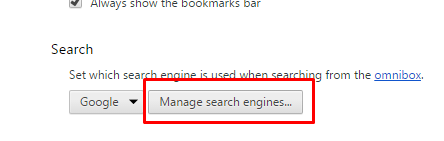
Và xóa tất cả các công cụ tìm kiếm không cần thiết ngoại trừ những công cụ bạn muốn trên trình duyệt chrome của mình. Sau khi làm theo tất cả các bước, hãy khởi động lại trình duyệt chrome của bạn và xem các thay đổi.
#Method 2. Bằng bảng điều khiển
Nếu phương pháp trên không hiệu quả với bạn, hãy thử phương pháp dưới đây.
Bước 1. Nhấp vào menu bắt đầu và đi tới Bảng điều khiển.
Bước 2. Trong số tất cả các mục của bảng điều khiển, hãy nhấp vào Chương trình và tính năng. Ngay giây phút tiếp theo, bạn sẽ được chuyển hướng đến danh sách tất cả các phần mềm và chương trình được cài đặt trên máy tính của bạn.
Bước 3. Cuộn xuống phần mềm bing. Nếu nó hiện diện ở đó, hãy nhấp vào nó để chọn nó và nhấp vào Gỡ bỏ cài đặt bên cạnh tên của nó và xác nhận quá trình. Ngay giây phút tiếp theo, bạn sẽ thấy Bingbar bị xóa khỏi máy tính của mình.
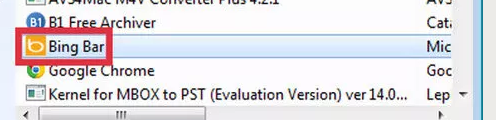
Bạn có thể truy cập trực tiếp các chương trình và tính năng bằng cách gõ lệnh '“appwix.cpl” trong cửa sổ Run và nhấn enter.
Nếu không có phương pháp nào ở trên phù hợp với bạn, có lẽ đã đến lúc đặt lại trình duyệt chrome của bạn. Đặt lại trình duyệt về cài đặt mặc định của chúng hầu hết giải quyết được một số vấn đề lớn.
Tuy nhiên, nó có thể xóa tất cả các tiện ích mở rộng, chủ đề, dữ liệu tải xuống quan trọng và hơn thế nữa. Nhưng chúng ta nên hiểu rằng, trong một khoảng thời gian, trình duyệt của chúng ta cần phải thiết lập lại vì nó có rất nhiều tệp rác và một quảng cáo, điều này cuối cùng làm giảm trải nghiệm duyệt web.
Sau khi bạn đặt lại trình duyệt chrome về cài đặt mặc định, tất cả các tệp không cần thiết sẽ bị xóa khỏi trình duyệt của bạn chứ đừng nói đến Bing. Vì vậy, đây là cách để đặt lại trình duyệt chrome của bạn.
- Đi tới cài đặt Chrome bằng cách nhấp vào ba đường ngang ở góc trên cùng bên phải của trình duyệt chrome của bạn.
- Trên trang cài đặt, cuộn xuống dưới cùng và nhấp vào hiển thị cài đặt nâng cao liên kết ở dưới cùng.

- Cuộn xuống dưới cùng một lần nữa nhấp vào nút cuối cùng trên trang tức là Đặt lại cài đặt.

- Xác nhận quá trình và bạn đã hoàn tất.
Sau khi đặt lại, hãy khởi động lại trình duyệt của bạn và một nửa vấn đề của bạn sẽ được giải quyết!
Bạn thậm chí có thể sử dụng các công cụ chống vi-rút và chống phần mềm độc hại khác nhau cho cùng một mục đích. Nhưng phương pháp này hoạt động hiệu quả nếu và chỉ khi bạn đã cài đặt phần mềm chống vi-rút trên máy tính của mình. Nếu không, hãy tải xuống các phiên bản dùng thử của phần mềm chống vi-rút và hoàn thành công việc của bạn.
Tôi chắc rằng bạn đã hiểu rõ Cách xóa bing khỏi chrome Hiện nay. Nếu có thêm nghi ngờ hoặc thắc mắc, hãy để lại bình luận cho chúng tôi bên dưới.
Liên kết nhanh